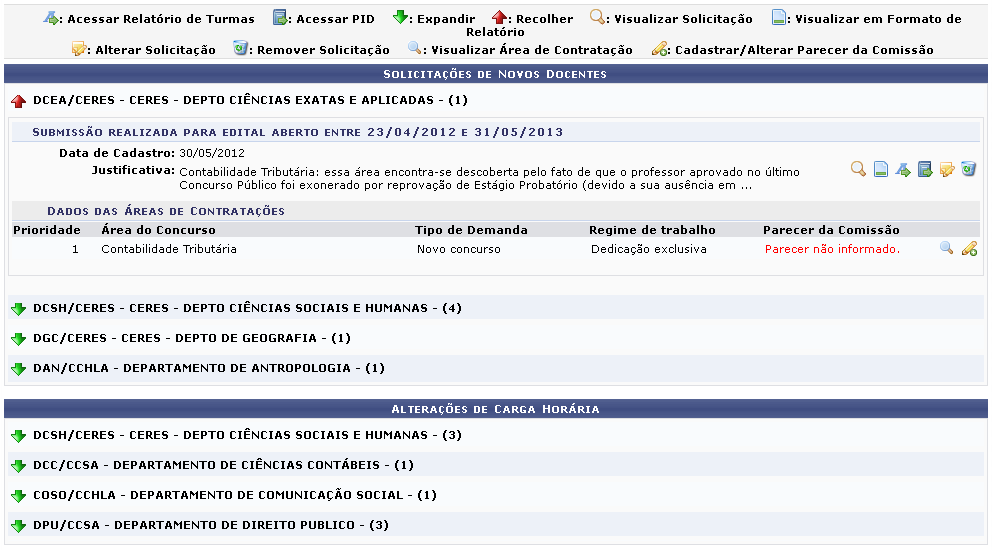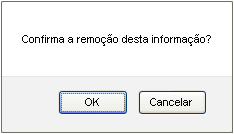Ferramentas do usuário
Remover Solicitação
| Sistema | SIGRH |
| Módulo | Banco de Vagas |
| Usuários | Gestor de Banco de Vagas e Gestor de Análise de Vaga Docente |
| Perfil | Gestor Banco Vagas e Gestor Análise Vaga Docente |
| Última Atualização | ver('', false); |
Esta funcionalidade permite que seja realizada a remoção da solicitação de vagas. Essa operação permite que as solicitações sejam pesquisadas de acordo com o edital cadastrado.
Para realizar esta operação, acesse o SIGRH → Módulos → Banco de Vagas → Editais de Distribuição de Vagas → Solicitação de Vaga Docente → Remover Solicitação.
A tela seguinte que permite ao usuário Selecionar Unidade será gerada pelo sistema.
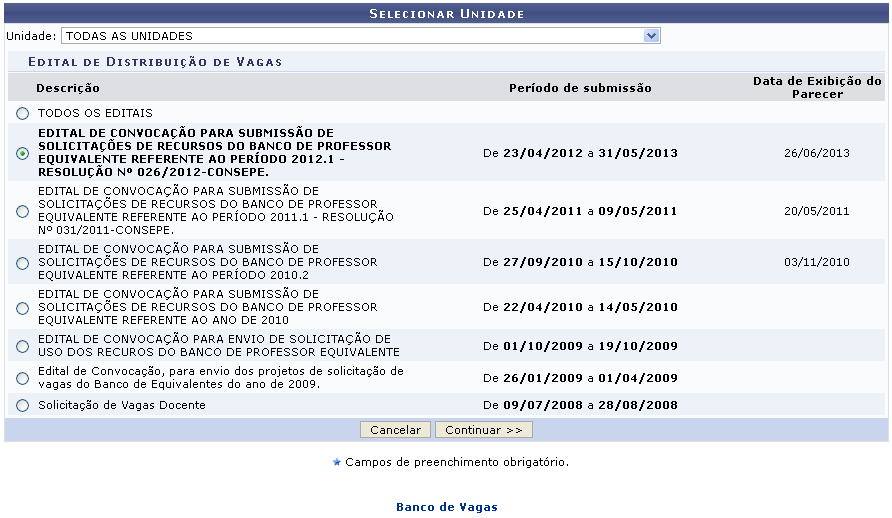 Caso desista da operação, clique em Cancelar e confirme a desistência na janela que será exibida posteriormente. Esta mesma função será válida sempre que estiver presente.
Caso desista da operação, clique em Cancelar e confirme a desistência na janela que será exibida posteriormente. Esta mesma função será válida sempre que estiver presente.
Para retornar para a página inicial do módulo, clique em  .
.
Para dar continuidade com a operação, o usuário deverá informar a Unidade e o Edital de Distribuição de Vaga selecionando-os dentre as opções disponibilizadas pelo sistema.
Exemplificamos com a Unidade TODAS AS UNIDADES e o Edital de Distribuição de Vaga EDITAL DE CONVOCAÇÃO PARA SUBMISSÃO DE SOLICITAÇÕES DE RECURSOS DO BANCO DE PROFESSOR EQUIVALENTE REFERENTE AO PERÍODO 2012.1 - RESOLUÇÃO Nº 026/2012-CONSEPE.
Após informar devidamente os campos, clique em Continuar, para dar prosseguimento com a operação. A tela a seguir será gerada pelo sistema.
Na tela acima, o usuário deverá clicar no ícone  para realizar a expansão do conteúdo da página. E para recolher o conteúdo mostrado, clique no ícone
para realizar a expansão do conteúdo da página. E para recolher o conteúdo mostrado, clique no ícone  .
.
Para realizar a visualização de uma solicitação de vaga, o usuário deverá clicar no ícone  . Esta operação será melhor exemplificada no manual específico Visualizar Solicitação, listado nos Manuais Relacionados.
. Esta operação será melhor exemplificada no manual específico Visualizar Solicitação, listado nos Manuais Relacionados.
Ao clicar no ícone  , o usuário poderá realizar a visualização da solicitação em formato de relatório. Esta operação será melhor exemplificada no manual específico Visualizar em Formato de Relatório, listado nos Manuais Relacionados.
, o usuário poderá realizar a visualização da solicitação em formato de relatório. Esta operação será melhor exemplificada no manual específico Visualizar em Formato de Relatório, listado nos Manuais Relacionados.
Se desejar, o usuário poderá realizar a alteração da solicitação de vaga, para isso clique no ícone  . Esta operação será melhor exemplificada no manual específico Alterar Solicitação, listado nos Manuais Relacionados.
. Esta operação será melhor exemplificada no manual específico Alterar Solicitação, listado nos Manuais Relacionados.
Caso queira, o usuário poderá visualizar a área de contratação, para isso clique no ícone  . Esta operação será melhor exemplificada no manual específico Visualizar Área de Contratação, listado nos Manuais Relacionados.
. Esta operação será melhor exemplificada no manual específico Visualizar Área de Contratação, listado nos Manuais Relacionados.
Clicando no ícone  , o usuário poderá realizar o cadastramento/alteração do parecer da comissão. Esta operação será melhor exemplificada no manual específico Cadastrar/Alterar Parecer da Comissão, listado nos Manuais Relacionados.
, o usuário poderá realizar o cadastramento/alteração do parecer da comissão. Esta operação será melhor exemplificada no manual específico Cadastrar/Alterar Parecer da Comissão, listado nos Manuais Relacionados.
Utilize o ícone  , para acessar o relatório de turmas. Esta operação será melhor exemplificada no manual específico Cadastrar/Alterar Parecer da Comissão, listado nos Manuais Relacionados.
, para acessar o relatório de turmas. Esta operação será melhor exemplificada no manual específico Cadastrar/Alterar Parecer da Comissão, listado nos Manuais Relacionados.
Clique no ícone  , para acessar o plano individual docente. Esta operação será melhor exemplificada no manual específico Cadastrar/Alterar Parecer da Comissão, listado nos Manuais Relacionados.
, para acessar o plano individual docente. Esta operação será melhor exemplificada no manual específico Cadastrar/Alterar Parecer da Comissão, listado nos Manuais Relacionados.
Para realizar remoção da solicitação, clique no ícone  . A caixa de diálogo a seguir será fornecida pelo sistema solicitando a confirmação da ação.
. A caixa de diálogo a seguir será fornecida pelo sistema solicitando a confirmação da ação.
Clique em OK para confirmar a remoção da solicitação. A mensagem de sucesso da ação será exibida conforme a imagem a seguir.
Bom Trabalho!